想要画好绿植,叶子就一定要画好,不管你是绘制什么样的植物,大多数绿植的叶子的画法都差不多,除了仙人掌、铁树这类的植物之外。本期内容为大家分享sai怎么绘制树叶插画?以下是详细内容。
Sai怎么绘制树叶插画?
1、铺设底色
打开sai软件,点击菜单栏中的“文件”选项,在弹出的下拉框中点击“新建”。创建一个画布。
点击图层面板中的“新建图层”图标,创建一个空白图层,在工具栏中点击“笔”,根据需求调整笔刷的尺寸,接着在颜色面板中选择绿色,在画布中涂抹成一个椭圆形状。
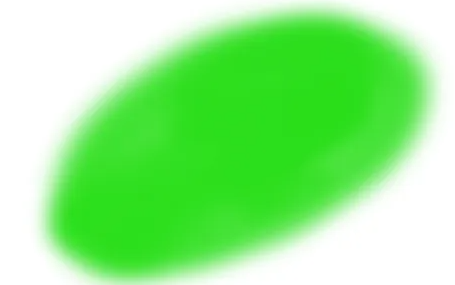
2、涂抹出体积感
根据画面需求调整笔刷的尺寸,选择一个深一点的绿色涂抹在椭圆的下方,作为叶子的暗部,接着在选择黄色,涂抹在图形的上方,作为叶子的受光面。
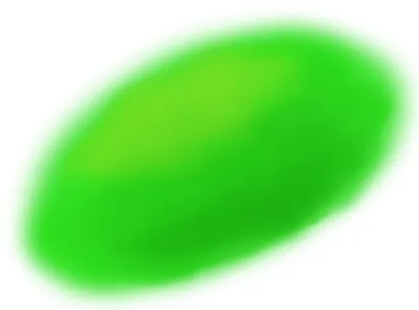
3、绘制叶子的脉络
新建图层,使用画笔工具沿着绘制好的图形画出叶子的脉络,这里绘制经脉需要注意它的弧度。

接着在调整一下画笔的参数,我们沿着椭圆的边缘画出叶子的轮廓。

4、删除叶子多余的部分
点击工具栏中的“魔棒工具”,先将叶子选中,接着创建蒙版,使用蒙版工具将叶子轮廓外多余的部分删除即可。

以上就是小编分享的“sai怎么绘制树叶插画?sai绘制绿植叶子教程!”相关内容。希望以上内容能对您有所帮助,小伙伴们我们下期再见哦~

